
楽天カードアプリをインストール済みの人は簡単にカードを追加できるぞ!
最終更新 [2016年11月8日]
この記事内には広告リンクが含まれています。
\\どうかフォローをお願いします…//
< この記事をシェア >
楽天カードアプリから簡単に楽天カードをApple Payに追加する方法をご紹介します。
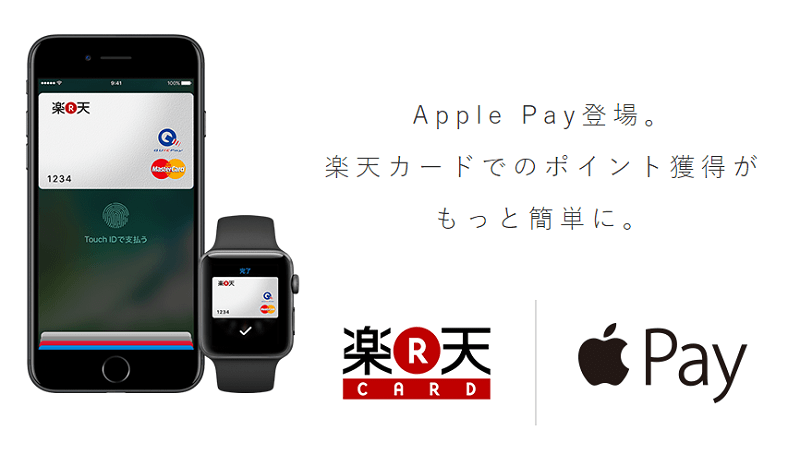
いちいちクレジットカード番号を入力しなくていいので簡単に登録できますよ~
ただ、利用履歴などを確認できる楽天カードアプリをインストール済みじゃないと手間を考えると普通にWalletから追加したほうが楽かもしれないので、楽天カードアプリをすでにインストール済みの人は参考にしてみてください。
楽天カードアプリからカードを追加する方法は以下になります。
楽天カードアプリからApple Payにカードを追加する方法
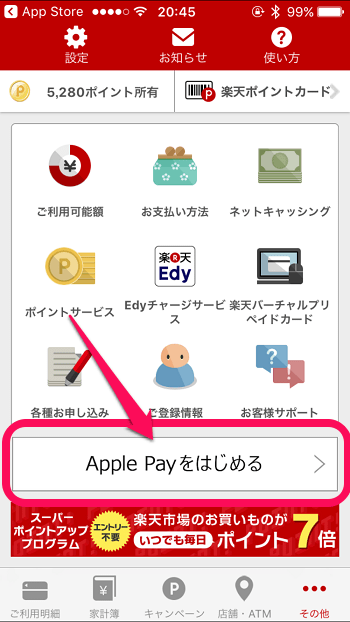
楽天カードアプリを起動し、「Apple Pay をはじめる」を押します。
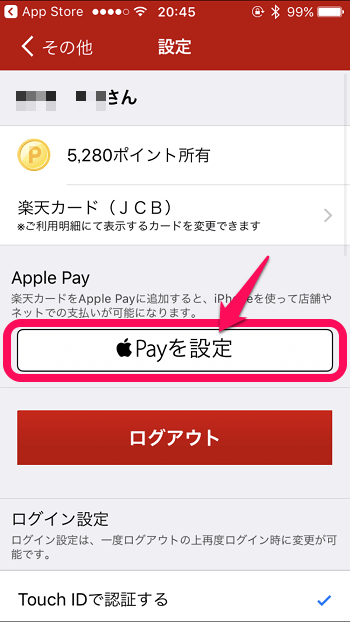
「Apple Pay を設定」を押します。
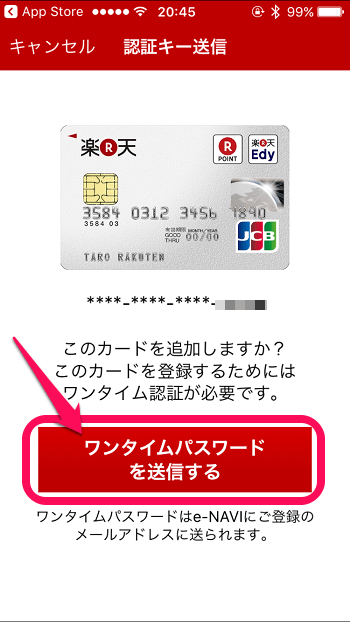
「ワンタイムパスワードを送信する」を押します。
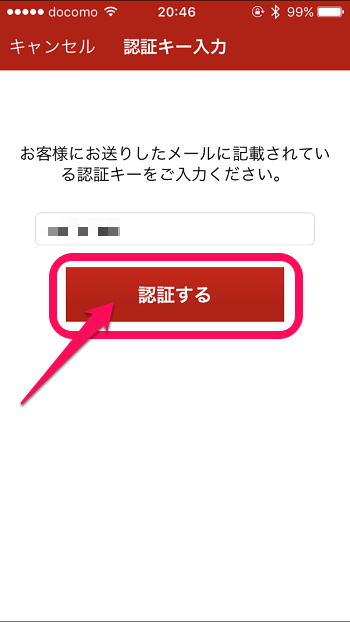
e-NAVIに登録したメールアドレスに認証キーが送られてくるので、確認しここに入力します。入力したら「認証する」を押します。
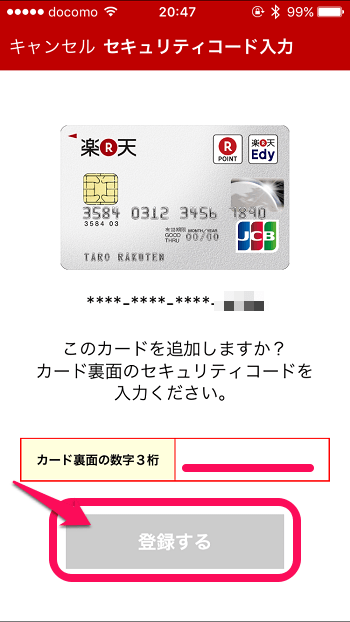
クレジットカードの裏面に記載されているセキュリティーコードを入力します。入力したら「登録する」を押します。
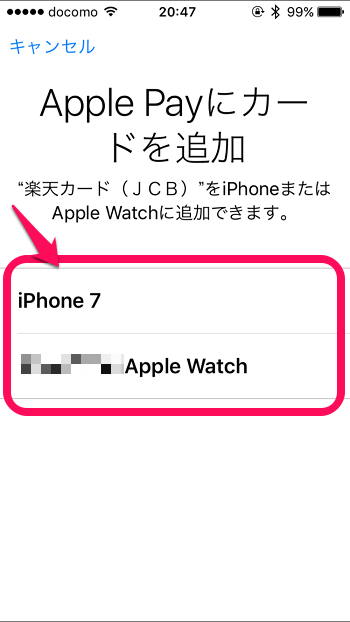
iPhoneとApple Watchどちらに追加するか選択します。
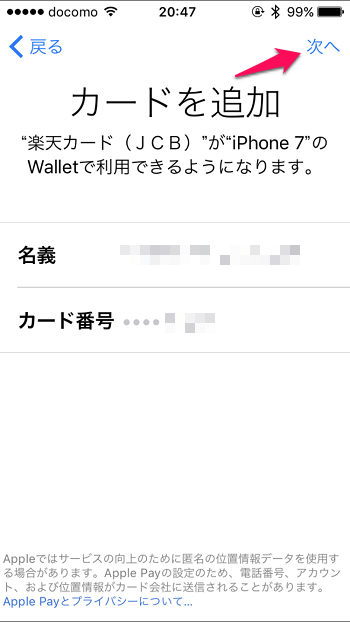
「名義」と「カード番号」が入力済みなので確認し「次へ」を押します。
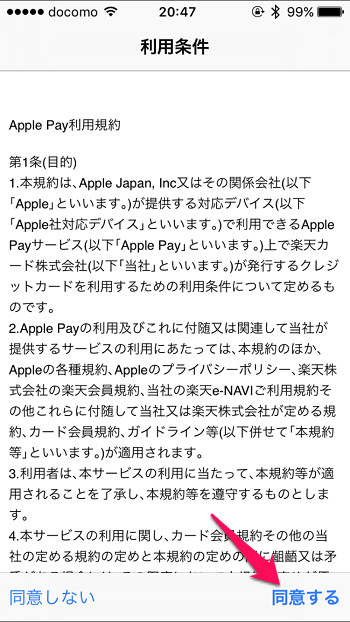
利用条件を確認し「同意する」を押します。
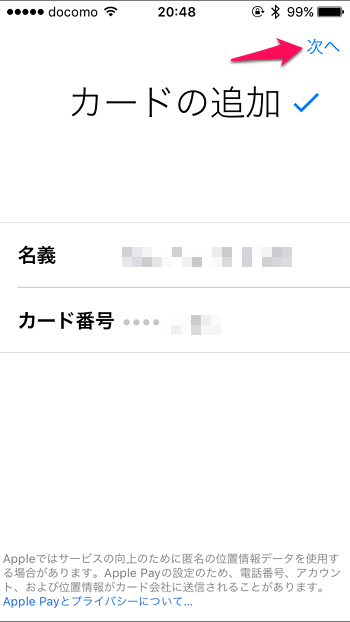
右上の「次へ」を押します。
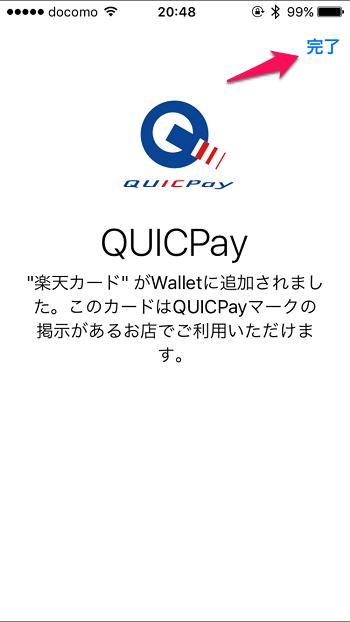
これで完了です!
< この記事をシェア >
\\どうかフォローをお願いします…//
この【Apple Pay】楽天カードアプリから簡単にカードを追加する方法の最終更新日は2016年11月8日です。
記事の内容に変化やご指摘がありましたら問い合わせフォームまたはusedoorのTwitterまたはusedoorのFacebookページよりご連絡ください。




























